© Ivan Marc/Shutterstock.com
¿Estás tratando de descubrir cómo obtener Disney Plus en un televisor Samsung? Ya sea que necesite darles a los niños su dosis de Bluey o esté tratando de mantenerse al día con los chats de la oficina sobre el último episodio de The Mandalorian, debe descubrir cómo acceder al servicio de transmisión que complace a la multitud. Podemos ayudarte a instalar Disney Plus para que puedas transmitir toda la magia con facilidad. No tienes que desear a una estrella. Simplemente siga estos cuatro sencillos pasos.
Paso 1: desde la pantalla de inicio, busque y seleccione aplicaciones
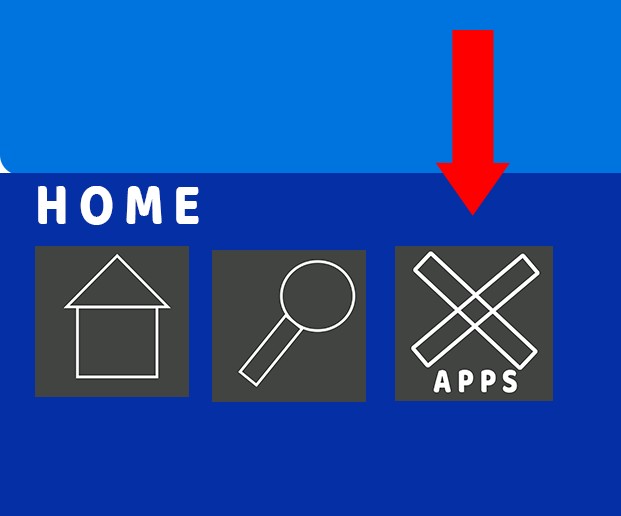 El icono de la aplicación parece una “X”.
El icono de la aplicación parece una “X”.
©”TNGD”.com

Cuando enciende por primera vez su televisor inteligente Samsung, debería estar automáticamente encendido la página de inicio Esta página debe incluir muchas opciones, incluida una página para aplicaciones. Simplemente seleccione el ícono de la pantalla”Aplicaciones”y estará en camino.
Paso 2: desde la pantalla de aplicaciones, seleccione el icono de búsqueda en la esquina superior derecha
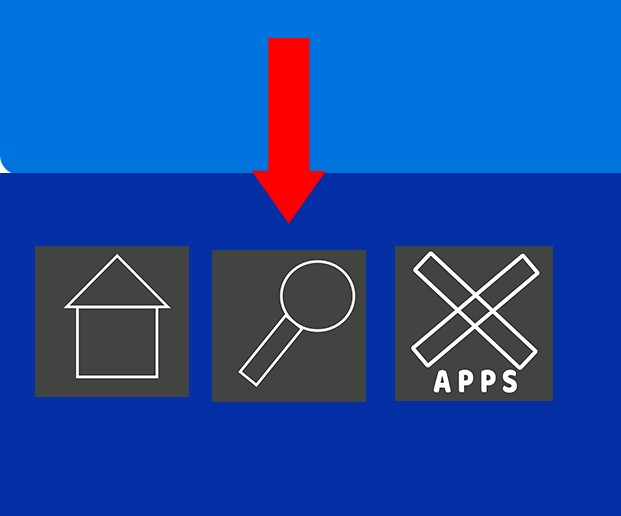 El icono de la lupa te permitirá buscar la aplicación que quieras (por ejemplo, Disney Plus).
El icono de la lupa te permitirá buscar la aplicación que quieras (por ejemplo, Disney Plus).
©”TNGD”. com
Una vez en la pantalla de “Aplicaciones”, busca el ícono que parece una pequeña lupa. Selecciónelo y aparecerá una barra de búsqueda y un teclado.
Paso 3: busque Disney Plus y seleccione el icono cuando aparezca
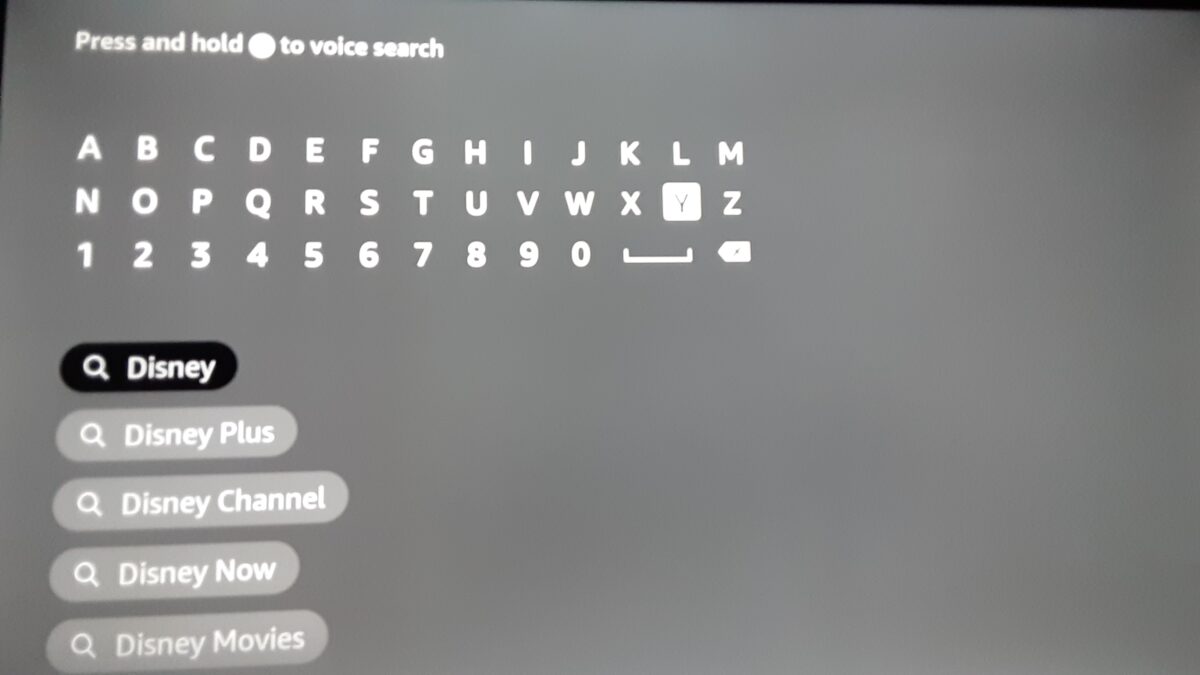 Escribe el nombre de la aplicación que estás buscando (Disney Plus).
Escribe el nombre de la aplicación que estás buscando (Disney Plus).
©”TNGD”.com
Escriba”Disney plus”en la barra de búsqueda y busque el logotipo de Disney plus.
Paso 4: Inicie sesión si es miembro o regístrese si No lo eres
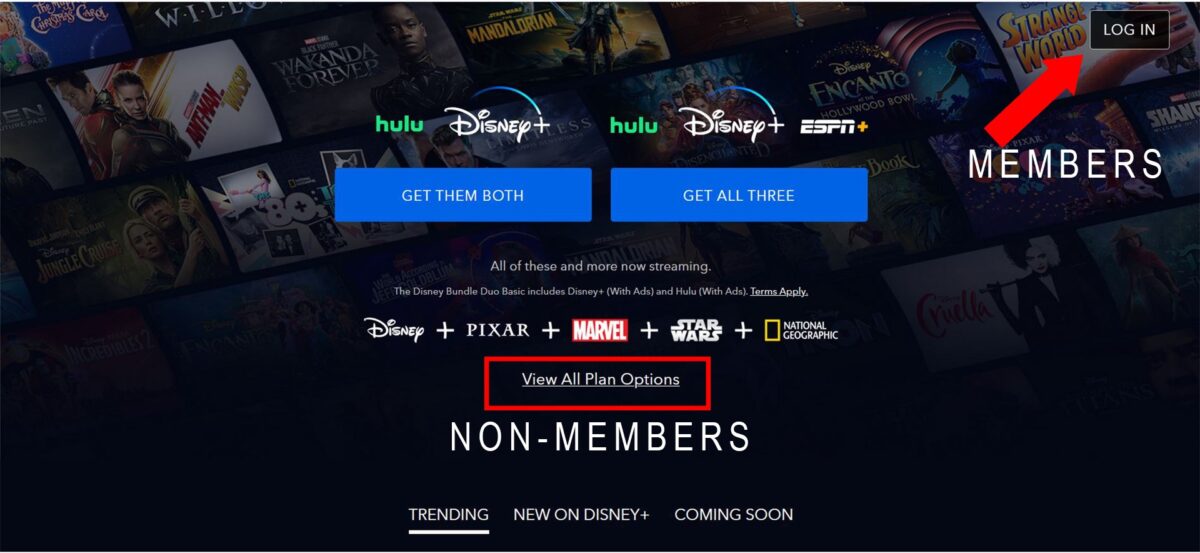 Si ya se ha unido, el botón Iniciar sesión se encuentra en la parte superior derecha de la pantalla. Si aún necesita registrarse, puede ver los planes disponibles en el centro.
Si ya se ha unido, el botón Iniciar sesión se encuentra en la parte superior derecha de la pantalla. Si aún necesita registrarse, puede ver los planes disponibles en el centro.
©”TNGD”.com
Una vez que haya iniciado sesión correctamente, será llevado automáticamente a Disney Plus’cargando pantalla. La página le pedirá que inicie sesión o se registre. Obviamente inicie sesión en esta etapa si ya es miembro, o regístrese si no lo es. Puedes hacerlo allí mismo en la pantalla de tu televisor.
Registrarse en Disney Plus en un televisor Samsung
Si no tiene una cuenta existente, es posible que deba realizar algunos pasos adicionales, pero no se preocupe, nosotros Te guiaré a través de esos también. Pero lo primero es lo primero: debe decidir qué plan desea.
Disney Plus en un televisor Samsung: opciones de planes
Hay cinco opciones principales cuando se trata de planes en Disney Plus:
1. Disney Basic
Esto es solo Disney Plus con publicidad y nada más. Cuesta $7.99 al mes.
2. Disney Premium
Esto es Disney plus sin publicidad. Te costará $10.99 al mes.
3. Duo Basic
Duo Basic es un paquete en el que obtienes Disney Plus y Hulu. ¡Dos servicios de streaming por el precio de uno! El costo es de $ 9.99 por mes y también es compatible con anuncios, lo que significa que tendrá que mirar comerciales.
4. Trio Basic
Esta opción es igual a Duo Basic, pero también incluye ESPN Plus. Entonces, si tiene un fanático de los deportes en su hogar, este podría ser el plan para usted. Trio Basic cuesta $ 12.99 al mes y también es compatible con anuncios, por lo que también habrá comerciales con este.
5. Trio Premium
Trio Premium es el plan para las personas que odian los anuncios. Obtienes Disney Plus, Hulu y ESPN Plus por $19.99 al mes. Solo esta opción premium no es compatible con anuncios, por lo que puede transmitir todo lo que quiera sin sentarse a través de anuncios molestos. La única excepción a esto es ESPN Plus. No hay forma de obtener ESPN Plus sin anuncios. Esto probablemente tiene que ver con el flujo de deportes en vivo. Si alguna vez ha estado en un evento deportivo profesional o universitario importante que estaba siendo televisado o cubierto por la radio, sabe que los tiempos de espera de los medios o pausas en la acción para que los diversos medios de comunicación que cubren el juego puedan tomar un descanso publicitario y cumplir con sus obligaciones con sus diversos patrocinadores, son una cosa ordinaria.
Disney Plus en un televisor Samsung: inicio de sesión
Una vez que haya seleccionado el plan adecuado para usted, debe completar el proceso de suscripción al servicio. Necesitará una dirección de correo electrónico y una tarjeta de crédito o débito válida. También deberá crear una contraseña.
Paso 1: complete su correo electrónico
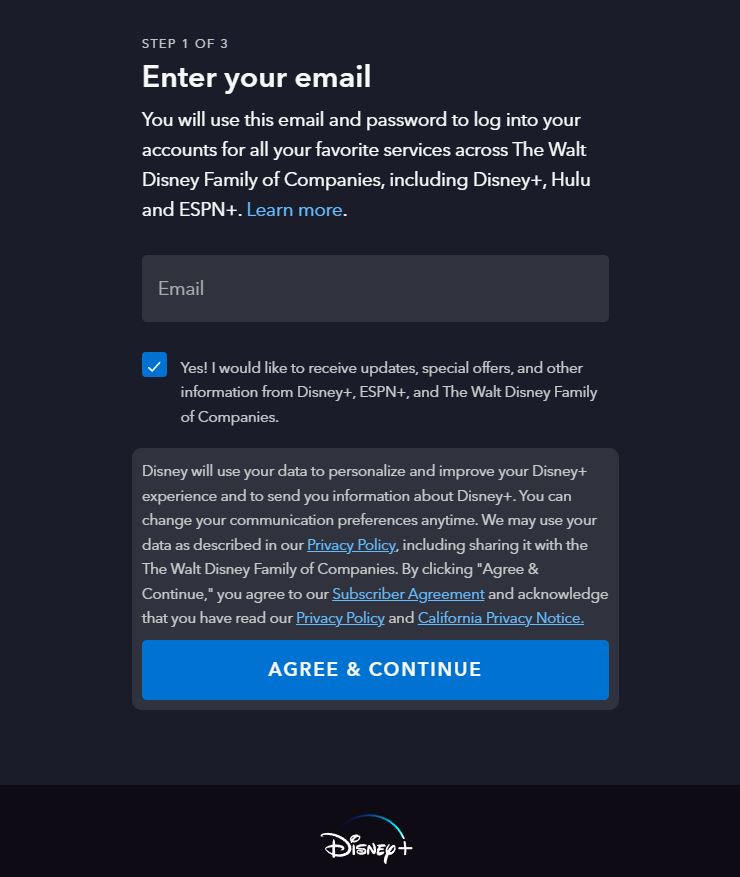 Si deja marcada la casilla de verificación, recibirá frecuentes correos electrónicos promocionales de Disney Plus.
Si deja marcada la casilla de verificación, recibirá frecuentes correos electrónicos promocionales de Disney Plus.
©”TNGD”.com
La primera pantalla que verá le pedirá que ingrese una dirección de correo electrónico. Asegúrate de que sea un correo electrónico activo al que puedas acceder regularmente y que no te importe recibir comunicaciones de Disney. Si se trata de un correo electrónico comercial, es posible que saturen su bandeja de entrada con correos electrónicos sobre promociones y ofertas. Si se trata de una cuenta de spam o desechable, es posible que se pierda correos electrónicos importantes sobre el servicio y la facturación. Además, asegúrese de que sea una dirección de correo electrónico que recordará porque será esencialmente su nombre de inicio de sesión a partir de ahora.
Paso 2: Complete su contraseña
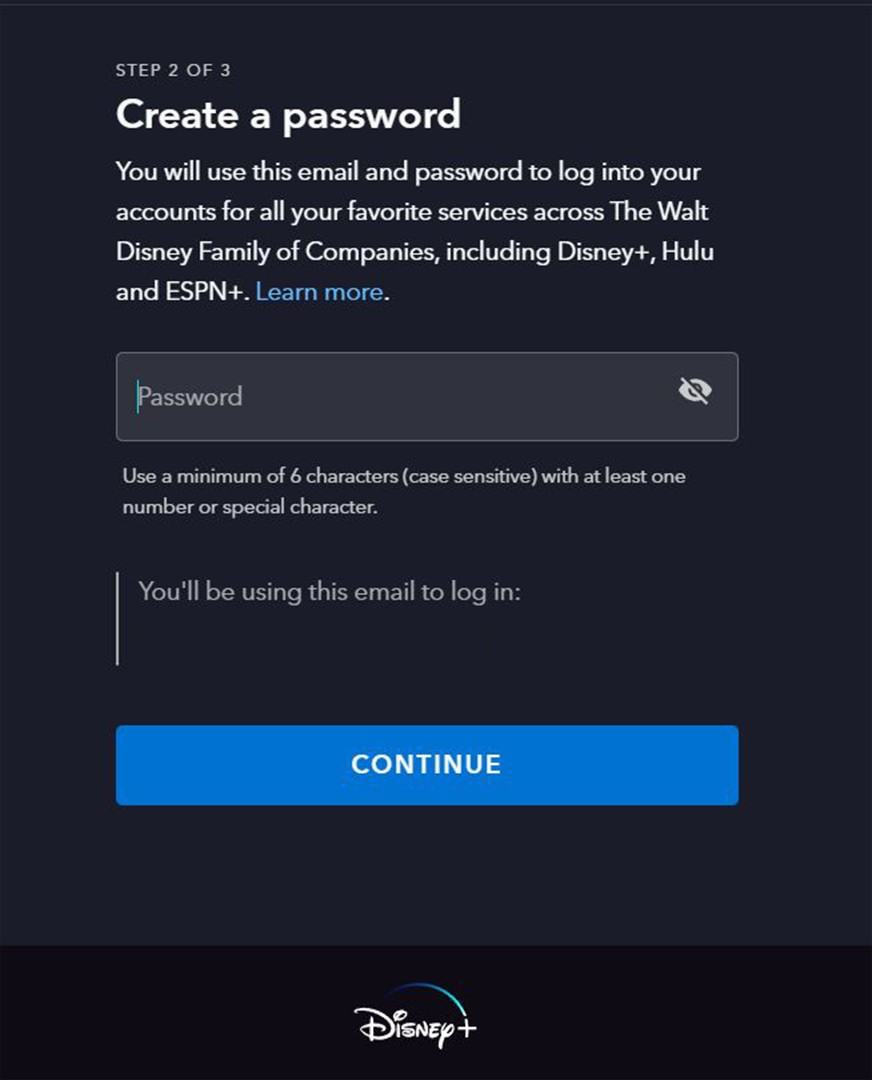 Escribe la contraseña que utilizarás para iniciar sesión en tu cuenta de Disney Plus.
Escribe la contraseña que utilizarás para iniciar sesión en tu cuenta de Disney Plus.
©”TNGD”.com
A continuación, te preguntarán usted para seleccionar una contraseña. Como la mayoría de los sistemas de contraseñas, distingue entre mayúsculas y minúsculas, así que tenga eso en cuenta. Las contraseñas seguras deben contener una combinación de caracteres alfanuméricos y especiales. Si tiene problemas para recordar todas las contraseñas que tenemos que crear en estos días, puede probar un administrador de contraseñas como 1Password o Keeper.
Paso 3: Información personal y pago
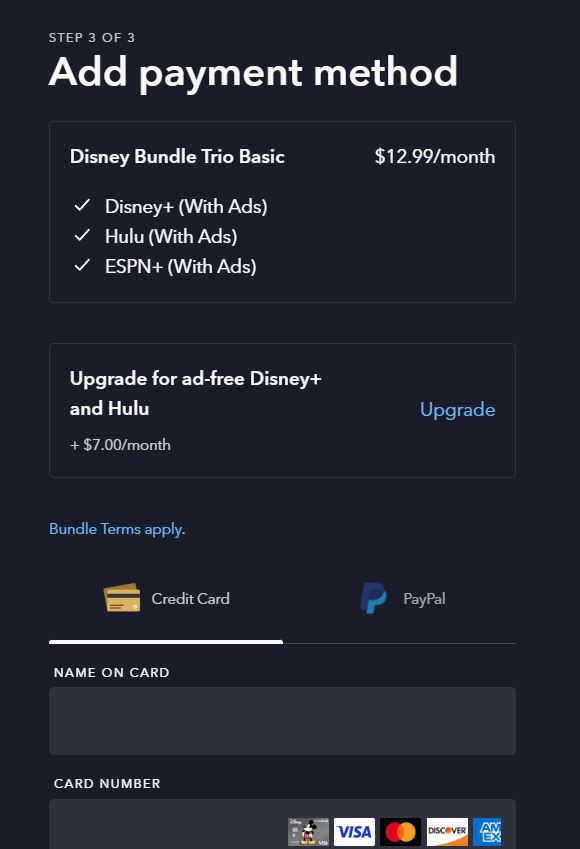 Escriba su información de pago (como su número de tarjeta) en los campos para pagar su factura de Disney Plus.
Escriba su información de pago (como su número de tarjeta) en los campos para pagar su factura de Disney Plus.
©”TNGD”.com
Después de haber configurado su información de inicio de sesión, es hora de personalizarlo. Debe proporcionar información personal como su nombre, dirección, fecha de nacimiento e información de pago. Es una buena idea configurar un método de pago confiable para que su factura mensual se pueda deducir automáticamente, eliminando la necesidad de repetir este proceso una vez al mes. Por supuesto, siempre puede optar por pagar la suma global anual por adelantado. Entonces no tendrá que preocuparse por los pagos durante todo un año.
Disney Plus en un dispositivo diferente
Si bien su televisor Samsung obviamente será el lugar óptimo para que experimente todas las magia, es bueno tener en cuenta que puedes experimentar Disney Plus en varios dispositivos, incluidas computadoras portátiles, teléfonos y tabletas. Tanto los dispositivos Apple como los Android son compatibles con Disney Plus. Y para los jugadores, tanto X-Box como PlayStation son compatibles con Disney plus.
Disney Plus en un televisor Samsung: conclusión
Ahora que ha instalado Disney Plus en su televisor Samsung, tiene Seleccionó su plan y su nueva cuenta está configurada y lista para funcionar. El único problema que te debe quedar es decidir qué ver. Y me temo que no podemos ayudarte con eso.
Cómo obtener Disney Plus en un televisor Samsung en 4 sencillos pasos, con fotos Preguntas frecuentes (Preguntas frecuentes)
¿Tengo que obtener Hulu?
En el momento de la publicación de este artículo, no. Hay una opción para obtener Disney Plus a la carta. No tiene que estar incluido con Hulu o ESPN Plus. Pero un paquete con Hulu no es necesariamente una mala idea. La marca del servicio Disney Plus es muy específica. Si no cae en uno de los cubos de Disney, Pixar, Marvel, Star Wars o Nat Geo, probablemente no lo encontrará en Disney (Los Simpson son la única excepción notable).
¿Puedo obtener ESPN Plus sin anuncios?
Desafortunadamente no. Aunque ESPN Plus tiene más que ofrecer que solo deportes en vivo, el hecho de que transmita eventos en vivo significa que Disney simplemente no puede ofrecer el servicio sin publicidad. Los deportes en vivo toman descansos de los medios y, en lugar de presentar aire muerto, ESPN presenta anuncios, incluso en la transmisión.
¿Disney Plus no es solo para niños?
Definitivamente es el más amigable para los niños de los principales servicios de transmisión, pero eso no significa que sea exclusivamente para niños. Tienen una gran cantidad de programación que atraerá a los adultos que todavía son niños de corazón, así como a los que no lo son. Espectáculos exclusivos de los universos de Star Wars y Marvel atraerán a muchos adultos. O si lo tuyo es más la comedia, Disney Plus transmite todos los episodios de Los Simpson. Para aquellos con inclinaciones más académicas, Nat Geo tiene una biblioteca de documentales que cubren todo, desde astronomía hasta naturaleza e incluso historia.
¿Cuánto cuesta Disney Plus?
Depende del plan que elijas. Disney Basic incluye solo el servicio Disney Plus y no está libre de publicidad. Cuesta $7.99 al mes. Disney Premium cuesta $ 10.99 al mes, y es lo mismo que Disney Basic, excepto que este no tiene publicidad. Duo Basic incluye los servicios de transmisión de Disney Plus y Hulu con publicidad y cuesta $9.99 al mes. Trio basic es lo mismo que Duo, pero también obtienes ESPN Plus, y todo eso te costará $12.99 al mes. Finalmente, Premium Plus es Disney Plus sin publicidad, Hulu sin publicidad y ESPN Plus, todo por $19.99 al mes.
¿Disney Plus ofrece un período de prueba gratuito?
No. Desafortunadamente, Disney Plus no ofrece un período de prueba gratuito. Ciertos planes de Verizon ofrecen Disney Plus o los paquetes. Por lo tanto, si es cliente de Verizon, es posible que desee consultar con su proveedor de servicios para ver si su plan lo califica para aprovechar este beneficio.